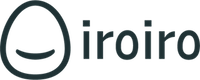目次
11 スタンプ機能
スタンプ機能の設定は「各種設定」から行います。
11-1 スタンプの押し方、消費の仕方
① [企業側] リッチメニューの設定
LINE 公式アカウントの管理画面でユーザーのリッチメニューにスタンプのURLを設置します。
スタンプのURLは企業一覧をクリック(タップ)し、自社名を選択すると表示されます。
② [顧客] QRコードの表示
顧客がリッチメニューのスタンプ(URL を設置した箇所)を押すと、QRコードが立ち上がります。
③ [企業側] QRコードの読み取り
顧客が提示するQR コードをスマートフォンやタブレットなどの端末で読み取ってください。
④ [企業側] いろいろらいんへログイン
いろいろらいんの管理画面が表示されるので、スタンプを付与したい管理アカウントでログインしてください。
⑤ [企業側] スタンプの管理
スタンプの付与数や消費などの操作が可能となります。
なお、この画面で青いボタン(顧客情報を確認する)を押すと、該当顧客の情報編集画面に移行します。
11-2 スタンプの付与履歴と消費履歴
スタンプの付与・消費の履歴はスタンプ付与・消費履歴から確認することができます。
スタンプ付与・消費履歴の画面では、スタンプ付与の取り消し処理も可能です。
また、顧客一覧では、スタンプの付与数と保有数を顧客ごとに確認することができます。
操作マニュアル
- 1 お申し込みや解約の手続き
- 1-1 お申し込み
- 1-2 お申し込み手続き
- 1-3 料金のお支払い
- 1-4 ご解約
- 2 導入方法
- 2-1 導入手順
- 2-2 導入後のログイン方法
- 3 基本の設定(各種設定)
- 3-1 挨拶メッセージ
- 3-2 営業時間外メッセージ
- 3-3 営業時間
- 3-4 テンプレートジャンル
- 3-5 スタンプ設定(カード2枚)
- 3-6 お客さま情報設定
- 3-7 クーポン設定
- 4 管理者の設定(管理者一覧)
- 4-1 新規管理者登録
- 4-2 確認・編集と削除
- 5 共有フォルダの設定
- 5-1 フォルダの作成方法
- 6 テンプレート機能
- 6-1 新規登録
- 6-2 編集
- 6-3 削除
- 7 自動応答メッセージ機能
- 7-1 新規登録
- 7-2 自動応答イベント
- 8 店舗機能
- 8-1 店舗登録
- 8-2 機能制限の設定
- 9 グループ機能
- 10 メッセージの送信
- 10-1 個別メッセージ
- 10-2 一括メッセージ
- 10-3 グループトーク
- 11 スタンプ機能
- 11-1 押し方、消費の仕方
- 11-2 付与履歴と消費履歴
- 12 クーポン機能
- 12-1 クーポンの作り方
- 12-2 クーポンの使い方
- 12-3 クーポンの利用履歴
- 12-4 クーポン共有数
- 13 アンケート機能
- 13-1 作り方
- 13-2 アンケート項目
- 14 便利な設定&便利な組み合わせ
- 14-1 情報入力を促進する
- 14-2 アンケート配信の組み合わせ
- 14-3 ステータス管理する便利な設定
- 14-4 先着順で配布クーポンを変える
- 14-5 後日当選通知の設定
- 14-6 回数券のオペレーション
- 14-7 プリペイドポイントの使い方